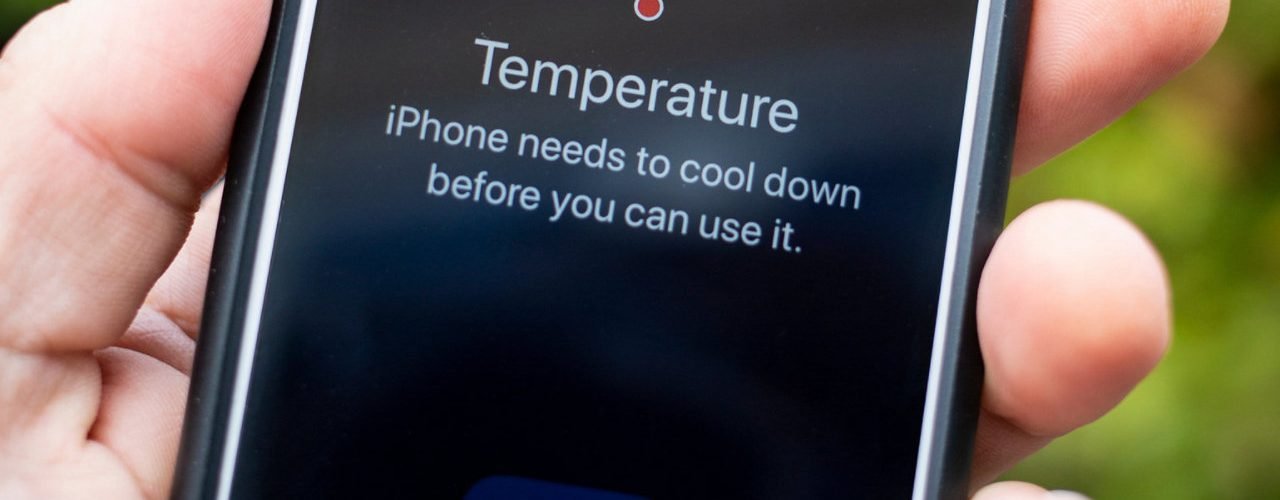
Cómo reparar un iPhone 11 Pro que se sobrecalienta
27 julio, 2020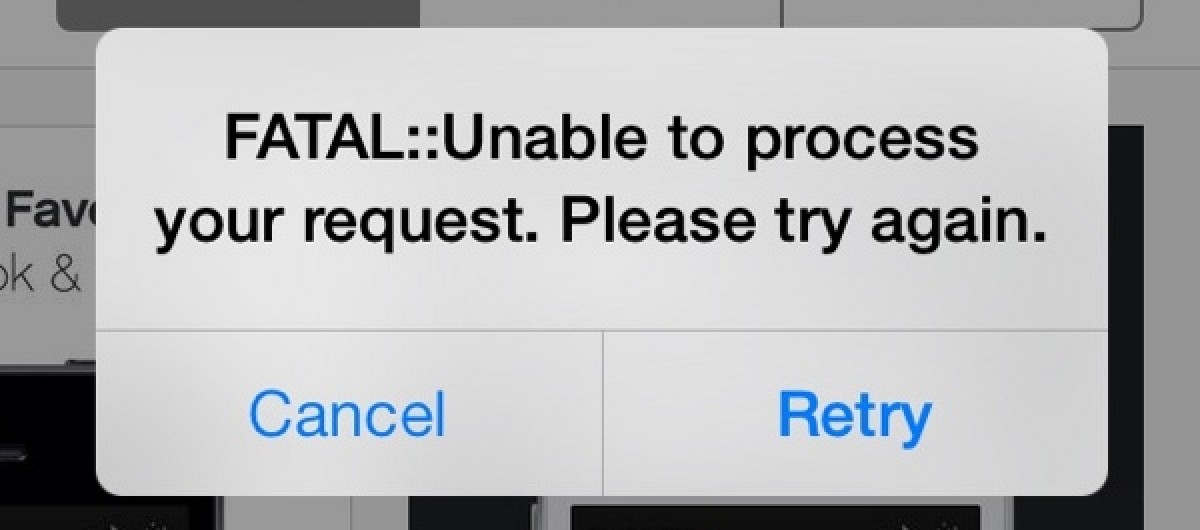
Cómo reparar aplicaciones de iPhone 11 Pro que no se actualizarán a través de App Store
27 julio, 2020Cómo reparar la aplicación de iPhone 11 Pro Gmail que no funciona, no puede procesar correos electrónicos
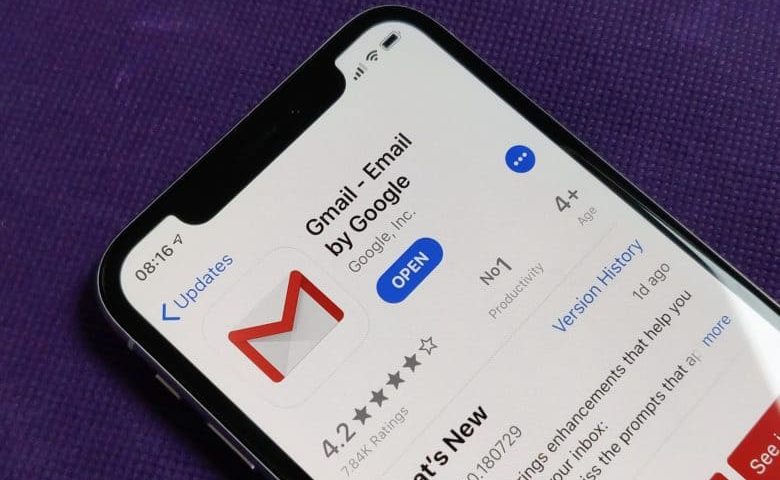
Cuando se trata de plataformas móviles de correo electrónico iOS de terceros, la aplicación Gmail está etiquetada entre las plataformas más confiables y ampliamente utilizadas por muchos propietarios de iPhone hasta la fecha. El hecho de que sea administrado y mantenido por el gigante de Internet hace que más personas confíen mucho en esta plataforma para procesar fácilmente los correos electrónicos diarios en sus teléfonos inteligentes. Todo lo que necesita es una conexión a Internet estable, una cuenta de Gmail válida y una aplicación de Gmail en funcionamiento instalada en el teléfono. Sin embargo, no hay garantía de que el procesamiento de correos electrónicos a través de Gmail sea totalmente libre de problemas. Dicho esto, habrá algunas instancias para que se manifiesten los errores de Gmail . En caso de que te encuentres con uno de estos errores con tu aplicación Pro Gmail iphone 11 , puedes consultar este tutorial para llevar a cabo algunas soluciones básicas para resolver el problema. Siga leyendo para saber qué hacer si su aplicación iPhone 11 Pro Gmail no funciona .
Antes de continuar, puede navegar por nuestras páginas de solución de problemas para encontrar soluciones potenciales para otros problemas con sus otros dispositivos Apple. Si su iPad está en la lista de nuestros dispositivos compatibles, puede visitar su página exclusiva de solución de problemas y encontrar el problema con el que necesita ayuda. Puede consultar o utilizar nuestras soluciones y soluciones provisionales si es necesario. En el caso de que prefiera recibir asistencia directa de nosotros, simplemente complete nuestro cuestionario de problemas de iOS y presione enviar para contactarnos.
Solución de problemas de una aplicación iPhone 11 Pro Gmail que no funciona, errores de procesamiento de correo electrónico
Cambio a otras plataformas de correo electrónico como el correo estándar La aplicación en su iPhone es una opción dada. Pero antes de hacerlo, puede probar algunos medios simples para corregir el error y hacer que la aplicación Gmail vuelva a funcionar en su dispositivo iOS, como debería. Y aquí hay algunas de las soluciones más simples pero más efectivas que puede probar.
Primera solución: forzar el cierre de la aplicación Gmail en su iPhone.
Pueden surgir diferentes problemas cuando las aplicaciones se comportan mal y los errores de carga se encuentran entre ellos. Esto suele suceder con las aplicaciones que se dejaron suspendidas o que se ejecutan en segundo plano durante mucho tiempo. Si esto es lo que está ocurriendo con su aplicación de Gmail iPhone 11 Pro , entonces forzar la aplicación a cerrar y reiniciarla sería útil. Simplemente siga estos pasos:
- Deslice hacia arriba desde la parte inferior de la pantalla, luego deténgase cuando el dedo llegue al centro y haga una pausa hasta que aparezcan las tarjetas / vistas previas de la aplicación.
- En el selector de aplicaciones, deslice hacia los lados para encontrar la tarjeta / vista previa Gmail .
- Deslice hacia arriba en la vista previa de la tarjeta para forzar el cierre de la aplicación.
Siga los mismos pasos para forzar el cierre o el final de todas las demás aplicaciones en segundo plano para evitar que alguna de ellas interfiera con la aplicación Gmail la próxima vez que la inicie.
Segunda solución: reinicie o restablezca por software su iPhone.
Si finalizar las aplicaciones en segundo plano no sirve de nada, intente reiniciar o reiniciar por software su iPhone 11 Pro. Si lo hace, puede ayudar a deshacerse de los problemas aleatorios infligidos por errores menores del sistema y problemas técnicos de la aplicación. Solo siga estos pasos, si aún no ha reiniciado su iPhone:
- Presione y mantenga presionados ambos Lado y Subir volumen durante unos segundos.
- Suelte ambos botones cuando aparezca la barra Deslizar para apagar .
- Deslice o arrastre la barra para apagar su dispositivo.
- Después de aproximadamente 30 segundos, presione y mantenga presionado el botón lateral y luego suéltelo cuando aparezca el logotipo de Apple.
Espere a que su teléfono termine de reiniciarse y luego restablezca la conexión a Internet. Una vez que esté conectado, vuelva a intentar cargar la aplicación Gmail para ver si ya está funcionando.
Tercera solución: desactivar las restricciones para la aplicación Gmail.
Otra cosa que debes considerar modificar será la configuración de restricción de tu iPhone. Cuando está habilitado, existe la posibilidad de que la aplicación de Gmail esté etiquetada entre las aplicaciones restringidas. Para borrar esto, verifique y administre las restricciones en el menú de configuración de su iPhone 11 Pro con estos pasos:
- Vaya a la pantalla de inicio, toque Configuración.
- Seleccione Tiempo de pantalla.
- Toque Restricciones de contenido y privacidad.
- Si se le solicita, ingrese su Tiempo de pantalla para continuar.
- Luego, active el interruptor junto a Restricciones de contenido y privacidad para desactivar la función.
También puede mantener las restricciones habilitadas, pero asegúrese de establecer algunas excepciones a la aplicación Gmail si es posible. Así es como puede hacer que su dispositivo funcione de esta manera:
- Desde la pantalla de inicio, toque Configuración .
- Seleccione Tiempo de pantalla.
- Toque Restricciones de contenido y privacidad.
- Ingrese su código de acceso, si se le solicita que continúe.
- Navegue a la sección Aplicaciones permitidas y asegúrese de que el interruptor de Gmail esté ENCENDIDO. Si está atenuado, simplemente mueva el interruptor para encenderlo.
Vuelva a intentar cargar la aplicación Gmail después de realizar los cambios necesarios en la configuración de restricciones de su teléfono y vea si eso resuelve el problema.
Cuarta solución: Actualice la aplicación Gmail en su iPhone 11 Pro.
Se recomienda instalar nuevas actualizaciones para sus aplicaciones para mantenerlas estables y libres de errores. Al igual que las actualizaciones de iOs, las actualizaciones de la aplicación también incorporan parches de reparación que están codificados para eliminar errores y malwares en la aplicación que infligen problemas aleatorios de la aplicación. Su teléfono debe tener un acceso a Internet estable, suficiente espacio de memoria y duración de la batería para garantizar que todas las actualizaciones de la aplicación estén completamente instaladas. Simplemente siga estos pasos cuando esté listo:
- Desde la pantalla Inicio , toque la Icono de la tienda de aplicaciones para abrir la aplicación.
- Toque la pestaña Hoy en la parte inferior.
- Luego toque el icono de perfil de usuario (encabezado ID de Apple) en la esquina superior derecha de la pantalla. Deberías ver los detalles de la cuenta.
- Desplácese hacia abajo hasta la sección Actualizaciones disponibles .
- Toque Actualización al lado de la Gmail para instalar la actualización pendiente para la aplicación
- Si hay varias actualizaciones de aplicaciones disponibles, toque Actualizar todas para actualizar todas las aplicaciones a la vez.
Reinicie su iPhone después de instalar todas las actualizaciones pendientes. Es imprescindible hacerlo para garantizar que todos los cambios de software nuevos y las correcciones de aplicaciones se guarden y se implementen correctamente.
También puedes intentar buscar actualizaciones de iOS disponibles en tu iPhone 11 Pro. Apple acaba de lanzar la última versión de iOS 13 hace unos días y es posible que esa actualización ya esté disponible para su dispositivo. La actualización reciente está destinada a abordar varios problemas que afectan a varios dispositivos iOS. Simplemente siga estos pasos para verificar y actualizar de forma inalámbrica:
- Desde la pantalla de inicio, toque Configuración .
- Seleccione General .
- Toque Actualización de software.
Siga las instrucciones en pantalla para descargar e instalar la actualización en su teléfono. No olvides reiniciar después.
TAMBIÉN LEE: Cómo reparar un iPhone 11 que no se puede conectar a App Store
Quinta solución: restablecer red configuraciones para arreglar su aplicación de iPhone 11 Pro Gmail que no funciona.
Para eliminar los errores relacionados con la red que podrían haber causado que las aplicaciones en línea como Gmail dejen de funcionar, intente restablecer la configuración de red. Al hacerlo, se borra toda la configuración de red actual y las preferencias de red junto con cualquier configuración incorrecta y errores. Solo tenga en cuenta su contraseña de Wi-Fi de antemano, ya que la necesitará más tarde para volver a unirse y volver a conectarse a su red de Wi-Fi. Simplemente consulte estos pasos cuando esté listo:
- Desde la pantalla de inicio, toque Configuración .
- Seleccione General .
- Desplácese hacia abajo y toque Restablecer .
- Toque Restablecer configuración de red de las opciones dadas.
- Ingrese su contraseña si se le solicita que continúe.
- Confirme la acción tocando en Restablecer configuración de red nuevamente .
Cuando finaliza el restablecimiento, su iPhone se reinicia solo y luego carga los valores y las opciones de red predeterminados. Nuevamente, necesitará configurar su red Wi-Fi como nueva para conectar su iPhone a Internet como la primera vez que lo hizo.
Sexta solución: elimine su cuenta de Gmail y vuelva a agregarla.
El problema podría deberse a una cuenta de correo electrónico corrupta. En este caso, sería necesario eliminar el correo electrónico dañado. Sin embargo, no hay que preocuparse porque esto no elimina ninguno de sus correos electrónicos mientras permanezcan en su correo web. Simplemente siga estos pasos para continuar:
- Desde la pantalla de inicio, toque Configuración .
- Seleccione Cuentas y contraseñas.
- Navegue a la sección Cuentas .
- Toque para seleccionar su Cuenta de Gmail o la cuenta de correo electrónico que desea eliminar.
- Luego, toque Eliminar cuenta en la parte inferior de la pantalla.
- Si se le solicita, toque Eliminar de mi iPhone para confirmar.
Después de eliminar su cuenta de Gmail, reinicie su iPhone y luego continúe con estos pasos para crear y volver a agregar su cuenta de correo electrónico:
- Desde la pantalla de inicio, regrese al menú Configuración-> Cuentas y contraseña .
- Toque la opción para Agregar cuenta.
- Seleccione Google de la lista de proveedores de correo electrónico.
- Ingrese la información de cuenta requerida, incluyendo su nombre, dirección de correo electrónico, contraseñas, etc.
- Toque Siguiente para continuar.
- Configure las opciones de sincronización de acuerdo con sus preferencias.
- Finalmente, toque Guardar en el lado superior derecho de la pantalla cuando haya terminado.
Su cuenta de correo electrónico ahora está agregada y lista para usar. Para ver si funciona, abra la aplicación Gmail.
Último recurso: desinstale y vuelva a instalar Gmail en su iPhone 11 Pro.
Si eliminar y volver a agregar la cuenta de correo electrónico no resuelve el problema, entonces su última opción sería desinstalar la aplicación Gmail en su iPhone. Esto a menudo es necesario para solucionar problemas de correo electrónico que se atribuyen a una plataforma corrupta. En dispositivos iOS, desinstalar y reinstalar aplicaciones también es una forma de borrar el caché de la aplicación y los datos temporales. Ayuda a obtener la aplicación
- En la pantalla de inicio, busque el Icono de la aplicación Gmail .
- Luego, mantenga presionado el ícono de la aplicación durante unos segundos. Mantenga presionado el ícono de la aplicación cuando aparezca el menú emergente y luego suéltelo cuando el ícono de la aplicación comience a moverse.
- Toque Eliminar del mensaje de advertencia.
- Finalmente, toque Listo en la esquina superior derecha de la pantalla una vez que haya terminado de eliminar aplicaciones.
Una vez que la aplicación esté completamente desinstalada, inicie App Store para descargar la última versión de la aplicación Gmail para su iPhone 11 Pro. Simplemente siga estos pasos para continuar:
- Toque el icono App Store desde la pantalla de inicio. Al hacerlo, se abrirá la pantalla principal de App Store.
- Desplácese hacia abajo hasta la esquina inferior derecha de la pantalla y luego toque Buscar .
- Toca el campo Juegos, aplicaciones, historias y más luego escribe Gmail [19459002 ]
- Toque la tecla Buscar en el teclado en pantalla para comenzar la búsqueda de la aplicación clave.
- Toque el botón GET en el lado superior derecho.
- Toque Instalar para comenzar a instalar la aplicación. Puede usar su Face ID para autenticar la compra de la App Store, si es necesario.
- Ingrese su contraseña de ID de Apple para continuar.
- Luego toque el botón Iniciar sesión .
Cuando la aplicación termine de instalarse, toque el botón ABRIR para ver si ahora puede cargar o abrir el [ 19459033] Aplicación de Gmail en su iPhone 11 Pro.
TAMBIÉN LEE: Cómo reparar un iPhone 11 Pro Max que no puede hacer llamadas telefónicas
Todavía tengo problemas para procesar correos electrónicos y su aplicación iPhone 11 Pro Gmail no funciona?
Si ninguna de las soluciones dadas funcionó, entonces es cuando debe escalar el problema al equipo de soporte de Gmail de Google para obtener más ayuda. Puede haber algunos errores complejos en la aplicación que requieren soluciones más avanzadas y que solo el equipo de soporte de Gmail puede proporcionar. También tenga cuidado de verificar si el servidor de Gmail está activo. La forma más fácil de hacerlo es iniciar sesión en su cuenta de Gmail a través del sitio web principal. Si no puede acceder al sitio web, entonces debe haber algún problema continuo con el servidor de Gmail en el que los ingenieros de Google están trabajando actualmente. Mientras tanto, puede usar la aplicación de correo incorporada para procesar correos electrónicos en su iPhone 11 Pro mientras espera que Gmail se reanude. Tenga la seguridad de que será más temprano que tarde.
Conéctese con nosotros
Nos comprometemos a ayudar a nuestros lectores a solucionar los problemas con sus teléfonos, así como a aprender cómo usar adecuadamente sus dispositivos . Por lo tanto, si tiene otros problemas, puede visitar nuestra página de solución de problemas para que pueda consultar usted mismo los artículos que ya hemos publicado que contienen soluciones a problemas comunes. Además, creamos videos para demostrar cómo se hacen las cosas en su teléfono. Visite nuestro Canal de Youtube y suscríbase. Gracias.
